

win10에서 그래픽 카드 드라이버 설치 시 화면이 검게 변한다면 어떻게 해야 하나요?
1. Win10의 안전 모드로 들어갑니다.
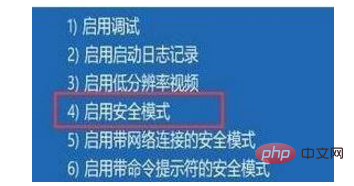
2. 바탕 화면에서 "내 PC" 아이콘을 마우스 오른쪽 버튼으로 클릭하고 팝업 메뉴에서 "속성" 버튼을 선택합니다. Windows 10 시스템 창을 열고 왼쪽 사이드바에서 "장치 관리자"를 클릭합니다.
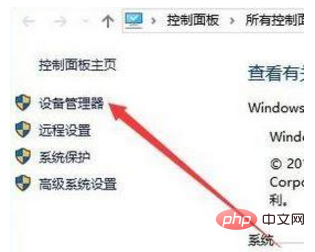 4. Windows 10 시스템의 장치 관리자 창을 열고 창에서 "디스플레이 어댑터"를 찾습니다. 그런 다음 디스플레이 어댑터 드라이버를 마우스 오른쪽 버튼으로 클릭합니다. 그래픽 카드 드라이버를 클릭하고 팝업 메뉴에서 "속성" 메뉴 항목을 선택합니다.
4. Windows 10 시스템의 장치 관리자 창을 열고 창에서 "디스플레이 어댑터"를 찾습니다. 그런 다음 디스플레이 어댑터 드라이버를 마우스 오른쪽 버튼으로 클릭합니다. 그래픽 카드 드라이버를 클릭하고 팝업 메뉴에서 "속성" 메뉴 항목을 선택합니다.
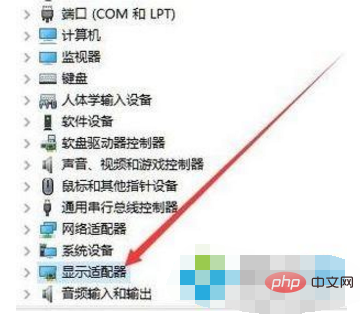 6. 이제 Windows 10 그래픽 드라이버 속성 창이 열립니다. , 여기에서 "드라이버" 탭을 클릭하고 열린 드라이버를 클릭합니다. 페이지에서 "드라이버 롤백" 버튼을 클릭하면 드라이버가 롤백되는 이유를 묻는 메시지가 표시됩니다. 마지막으로 "예"를 클릭합니다. 버튼을 누르면 시스템이 자동으로 이전 버전의 그래픽 카드 드라이버로 롤백됩니다.
6. 이제 Windows 10 그래픽 드라이버 속성 창이 열립니다. , 여기에서 "드라이버" 탭을 클릭하고 열린 드라이버를 클릭합니다. 페이지에서 "드라이버 롤백" 버튼을 클릭하면 드라이버가 롤백되는 이유를 묻는 메시지가 표시됩니다. 마지막으로 "예"를 클릭합니다. 버튼을 누르면 시스템이 자동으로 이전 버전의 그래픽 카드 드라이버로 롤백됩니다.
위 내용은 Win10에서 그래픽 카드 드라이버를 설치할 때 검은색 화면이 나타나는 경우 해결 방법의 상세 내용입니다. 자세한 내용은 PHP 중국어 웹사이트의 기타 관련 기사를 참조하세요!